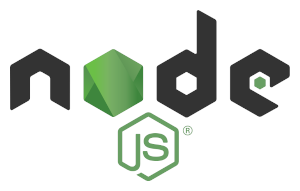「Laravel」で「Sass」を利用して開発を行いたい場合は「Laravel Mix」を利用して開発をすることができますが、「Laravel Mix」を動作させるには「Node.js」という「JavaScript」のフレームワークが必要となります。今回はその「Node.js」をバージョン管理などもできる「nvm(Node Version Manager)」を利用してインストールする手順を紹介します。
Node.jsがインストールされていないことを確認
バージョンの確認を行って、コマンドが見つからないことを確認します。
$ node -v
bash: node: コマンドが見つかりません
$ npm -v
bash: npm: コマンドが見つかりませんnvm(Node Version Manager)をインストール
インストールは「curl」を利用して実行します。
$ curl -o- https://raw.githubusercontent.com/nvm-sh/nvm/v0.35.3/install.sh | bash
% Total % Received % Xferd Average Speed Time Time Time Current
Dload Upload Total Spent Left Speed
100 13527 100 13527 0 0 39322 0 --:--:-- --:--:-- --:--:-- 39208
・・・・・
[ -s "$NVM_DIR/nvm.sh" ] && \. "$NVM_DIR/nvm.sh" # This loads nvm
[ -s "$NVM_DIR/bash_completion" ] && \. "$NVM_DIR/bash_completion" # This loads nvm bash_completionnvmを有効化
上記でインストールしただけではダメで、以下のコマンドで「nvm」を有効にします。
$ . ~/.nvm/nvm.shNode.jsをインストール
今回は最新の「Node.js」をインストールするので、バージョンなどは指定せずにインストールを行います。
$ nvm install node
Downloading and installing node v13.12.0...
・・・・・
Creating default alias: default -> node (-> v13.12.0)インストールされたバージョンを確認
「Node.js」をインストールすると「npm(Node Package Manager)」もインストールされるので2つのバージョンを確認します。
$ node -v
v13.12.0
$ npm -v
6.14.4今回は説明を省略していますが「nvm」は複数のバージョンの「Node.js」をインストールして切り替えて利用することができるので、バージョン管理が必要な場合は「nvm」の使い方を確認してみてください。
それではみなさん、自由なWEBライフをお過ごしください!